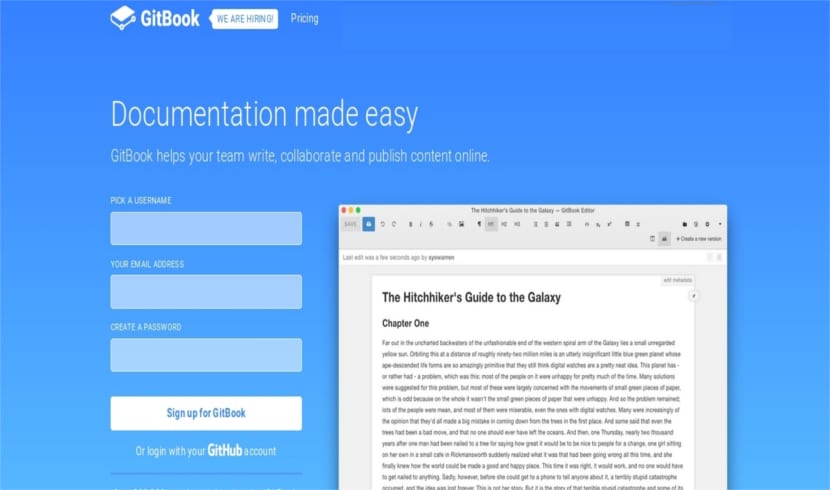
Nākamajā rakstā mēs apskatīsim GitBook. Šis ir viens starpplatformu GUI lietojumprogramma, kuras galvenā funkcija ir nogādāt GitBook darbplūsmu uz mūsu darbvirsmu Ubuntu. Apskatot tā saskarni, jūs varat redzēt, ka tas ir labi pārdomāts teksta rediģēšanai un darbam ar projekta tiešo priekšskatījumu.
GitBook tika izveidots 2014. gada vidū. Tas ir dzimis, lai izveidotu Mūsdienīgs un vienkāršs dokumentu radīšanas, digitālās rakstīšanas un satura publicēšanas risinājums. Projekta filozofijai jābūt vienkāršai, nezaudējot elegances nozīmi. Satura veidotājiem tiek novērsta uzmanības novēršana un rūpes, lai viņi varētu brīvi rakstīt.
Simtiem tūkstošu lietotāju izmanto GitBook rakstīt dokumentāciju (bibliotēka, API, rīki utt.) vai zināšanu bāzes (piemēram, FAQ). Cilvēki arī izmanto šo programmu, lai publicētu tehniskas grāmatas, mācību materiālus un daudzas citas lietas.
GitBook vispārīgās funkcijas
Tas ir tiešsaistes platforma dokumentācijas rakstīšanai un mitināšanai. Tas nodrošina atvērtā koda grāmatu formātu un rīku ķēdes.
Šī programma mums piedāvās iebūvēta Git vadība. Mūsu rīcībā būs arī satura rādītāju panelis, failu koku panelis un ātrā formatēšanas pogas, lai atvieglotu mūsu dokumentu strukturēšanu.
Turklāt GitBook piedāvā mums iespēju parādīt mūsu saturu kā vietni (pielāgojami un paplašināmi) vai kā ebook (PDF, ePub vai Mobi).
GitBook.com ir tiešsaistes platforma, lai izveidotu un mitinātu grāmatas, kas izveidotas lietojumprogrammas formātā. Piedāvā mitināšanu, sadarbības funkcijas un ērti lietojamu redaktoru. Šī programma ļauj mums izmantot mūsu komandu, lai izveidotu vietējās grāmatas vietnē GitHub vai platformā, kur tās izvietot.
Lai sāktu izmantot šo programmu, veidotāji lietotājiem nodrošina iespēju konsultēties ar uzstādīšanas instrukcijas dokumentācijā. Ja kāds lietotājs to vēlas vai viņam tas ir nepieciešams, viņš var apskatīt šīs lietojumprogrammas avota kodu GitHub no šī pieteikuma.
GitBook instalēšana
Ja vēlaties lejupielādēt programmu pakotni, varat to lejupielādēt no sava oficiālā lapa. Tur mēs varam lejupielādējiet to, izmantojot pārlūkprogrammu. Mēs varam arī iegūt pakotni, izmantojot wget komandu atverot termināli (Ctrl + Alt + T) un ierakstot tajā sekojošo:
wget http://downloads.editor.gitbook.com/download/linux-64-bit
Kad pakotne ir lejupielādēta, mēs to varam instalēt, tajā pašā terminālī izpildot šādu komandu:
dpkg -i linux-64-bit
Pēc instalēšanas pabeigšanas jūs varēsiet izmantot Ubuntu Dash meklēšanas lauku un ierakstīt gitbook. Ekrānā tiks parādīta lietojumprogrammas ikona.
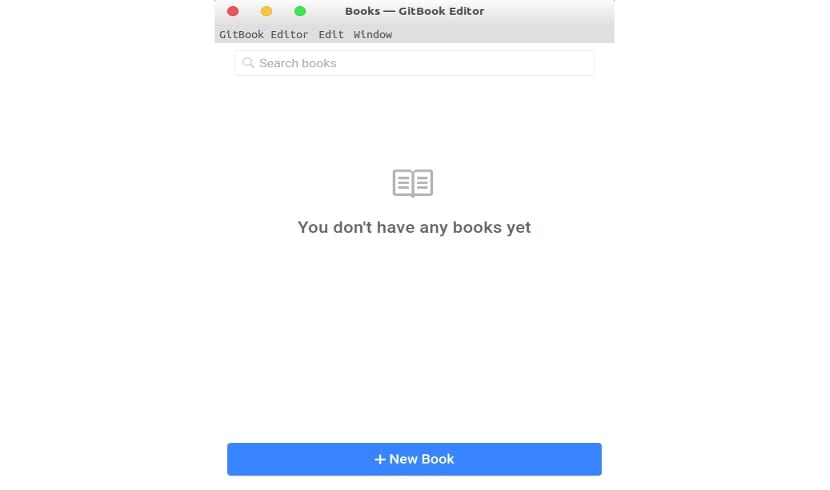
Kad mēs esam pieteikušies, vai nu ar a GitBook kontu vai ar mūsu sociālo mediju kontu, tagad mēs varam izveidot jaunu grāmatu. Mēs to varam izdarīt, noklikšķinot uz ekrānā pieejamās opcijas Jauna grāmata.
Tagad jūs varat sākt rakstiet pats savu grāmatu redaktorā. Neaizmirstiet redaktorā atlasīt krātuvi, kurā mēs vēlamies augšupielādēt izmaiņas.
Kā sinhronizēt Gitbook ar Github?
Kaut kas ļoti interesants šajā programmā ir tas, ka tā mums piedāvā iespēju strādāt ar GitHub. Esmu lasījis, ka dažiem cilvēkiem tā ir bijusi problēma sinhronizēt Github krātuvi ar GitBook platformu.
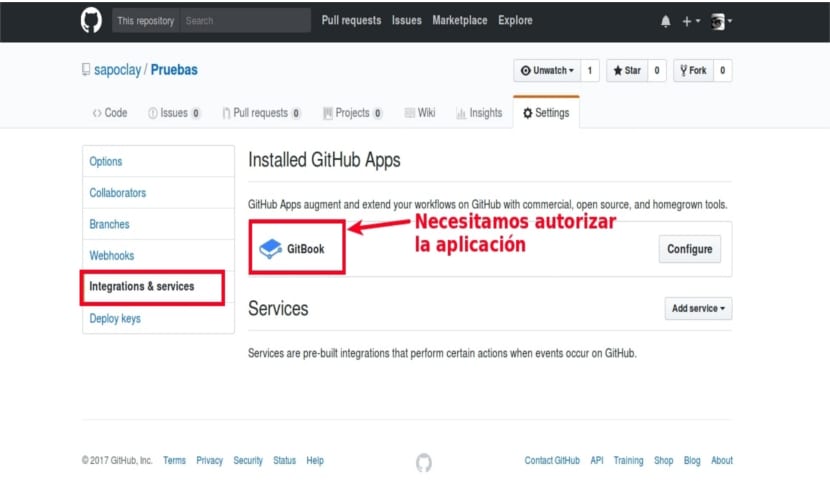
GitHub repozitorija iestatīšana
Pirmais, kas mums būs jādara, ir izveidojiet publisku Github krātuvi. Mums arī vajadzēs izveidojiet grāmatu Gitbook tīmeklī. Tas ir ieteicams, lai gan es domāju, ka nav būtiski, lai abiem krātuvēm būtu viens un tas pats nosaukums.
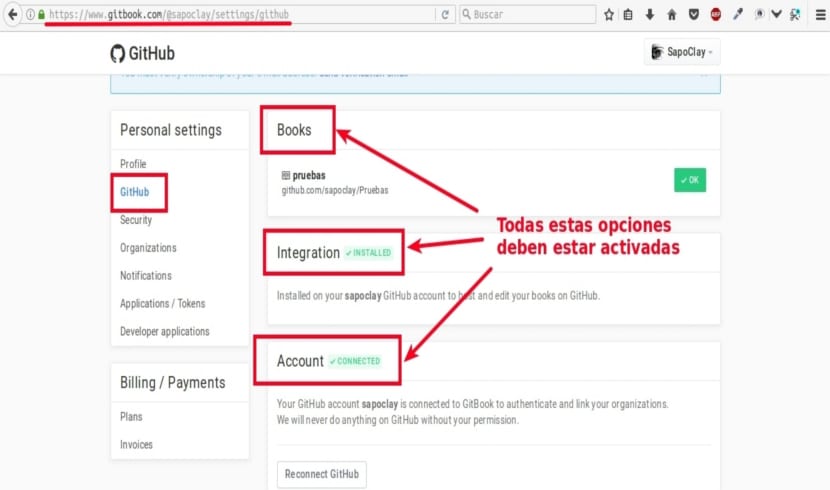
Grāmatas iestatījumi pakalpojumā GitBook
Kad grāmata ir izveidota, ir svarīgi piekļūt Grāmatu iestatīšanas rīki un dodieties uz sadaļu Github. Kad būsit iekšā, jūs turpināsiet izvēlieties integrāciju ar GitHub repozitoriju ar kuru vēlaties sinhronizēt. Kad krātuve ir izvēlēta, mēs turpināsim pieņemt un saglabāt visu procesu.
Kad šī darbība ir veikta, ja viss ir izdevies labi, vajadzētu parādīties zaļš ziņojums, kas norāda, ka integrācija ar Github tas darbojas.
Lai pārbaudītu, vai viss darbojas. Tagad mēs sāksim sesiju ar GitBook klientu, kuru esam instalējuši mūsu Ubuntu. Kad tā sākas, mēs varam veikt izmaiņas, kuras mēs uzskatām par atbilstošām. Tagad mēs tos varam augšupielādēt mūsu jaunizveidotajā GitHub krātuve.

Dani Galisija, Franks Palasioss, Haime Mehia, Titan Fer